萬盛學電腦網 >> 圖文處理 >> Photoshop教程 >> ps濾鏡教程 >> PS濾鏡打造漂亮多彩的光線
PS濾鏡打造漂亮多彩的光線
制作的過程基本上都是利用濾鏡及調色工具來完成。濾鏡效果非常強大,很多漂亮的效果都可以用它來完成。
最終效果
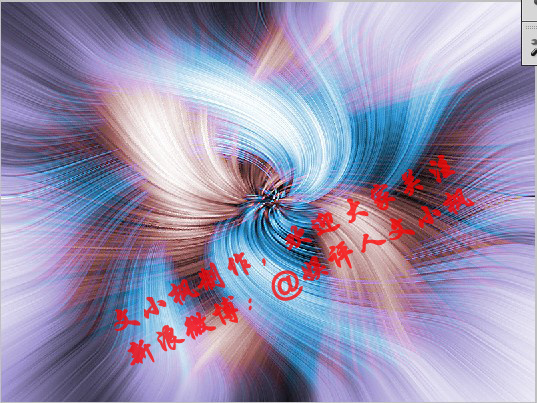
教程 具體的制作步驟如下:
1、新建一個文檔,寬高分別為800像素,600像素。用黑色填充圖像背景,將前景色和背景色分別設置為黑色和白色。選擇菜單"濾鏡>渲染>雲彩",如圖。
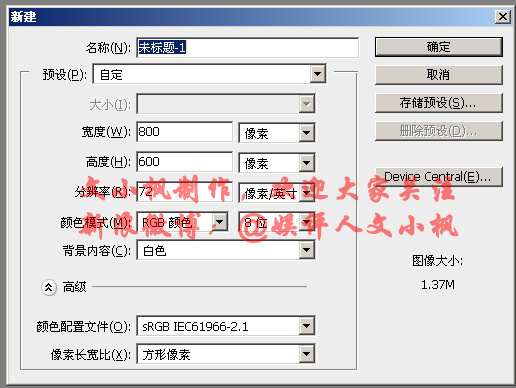
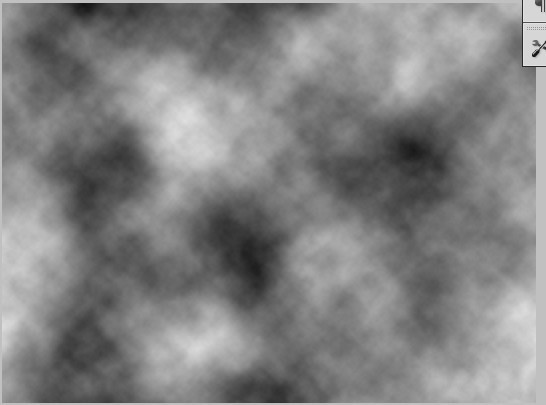
2、選擇菜單"濾鏡>像素化>銅版雕刻",在彈出對話框中,選擇類型為短描邊。
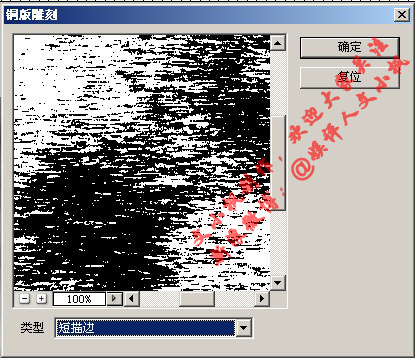
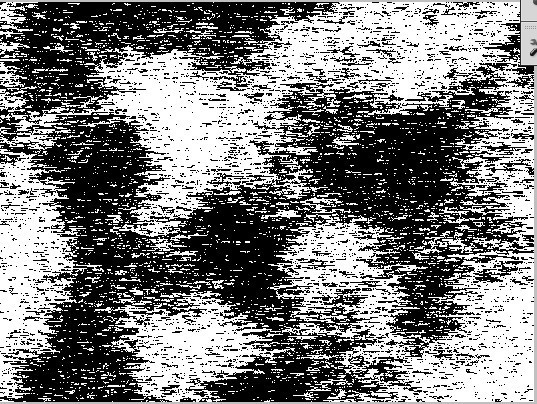
3、接著執行關鍵的一步。選擇菜單"濾鏡>模糊>徑向模糊"。參數設置如下:
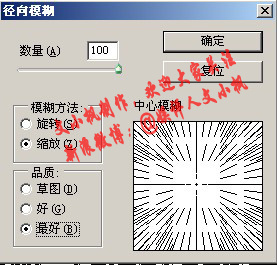
執行2次該操作,得到一個扭曲效果,如圖。
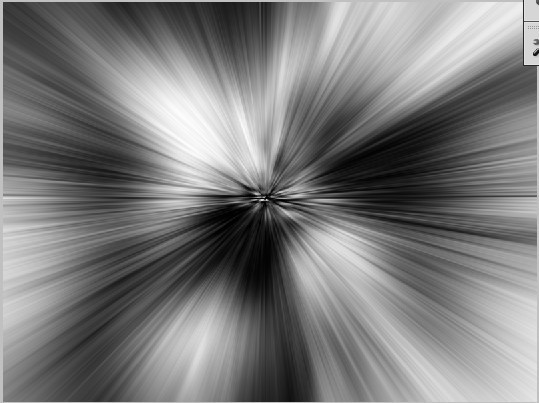
4、選擇菜單"濾鏡>扭曲>旋轉扭曲",設置角度為120度。將該圖像稍稍旋轉。

5、現在圖像看起來是不是比較有趣了?接下來我們將更進一步,讓它更加神秘有趣。復制當前圖層(如果你創建新文檔時使用系統默認設置,那麼當前應該是只有一個層,即背景層),然後使用步驟4的方法對復制的圖層進行操作。需要注意的是,這次我們需要設置旋轉角度為-180度。完成後,再將該圖層混合模式改為變亮。當然,使用其他的圖層模式會得到各種不同的有趣的效果,你可以親自試驗一下。

6、現在來為圖像添加一點色彩。選擇菜單"圖像>調節>色相/飽和度",在彈出菜單中做如下設置:

這樣就將圖像調成了微紅色調。當然,你大可不必限於此種色彩,你可以將它調成任何你希望獲得的色彩。
7、現在圖像看起來相當不錯了。但我們還有改進完善的余地。重復第6步的操作,不過這次我們針對背景圖層操作,參數設置如下:

8、最後,我們除去圖像中的一些模糊像素,銳化圖像。首先合並圖層,選擇菜單"圖層>合並可見圖層"。再選擇"濾鏡>銳化>USM銳化",參數設置如下,確定後完成最終效果。
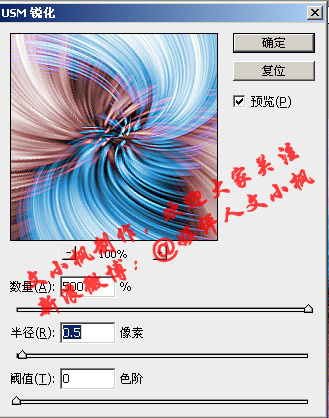

- 上一頁:PS濾鏡快速制作幕布
- 下一頁:制作漫畫圖片風格的PS濾鏡教程
ps濾鏡教程排行
軟件知識推薦
相關文章
copyright © 萬盛學電腦網 all rights reserved



